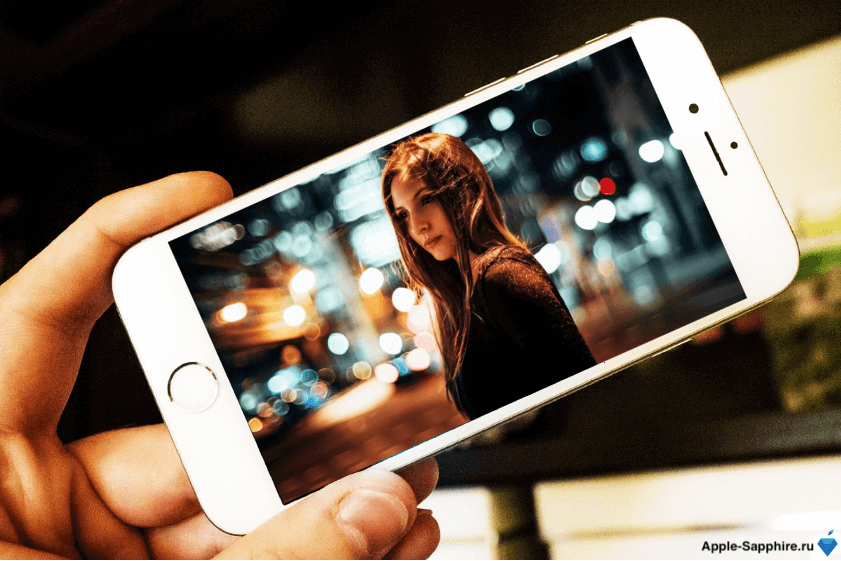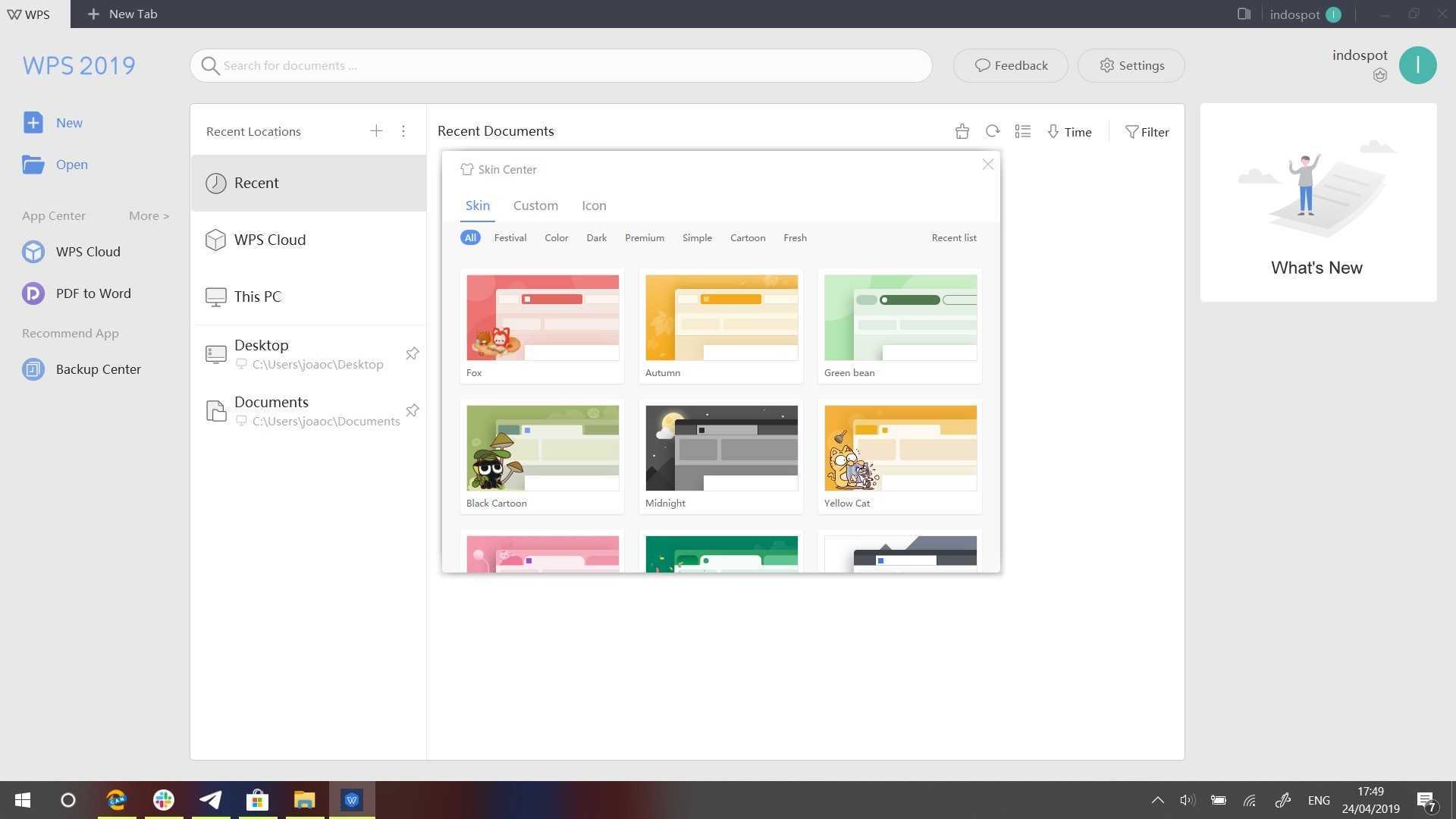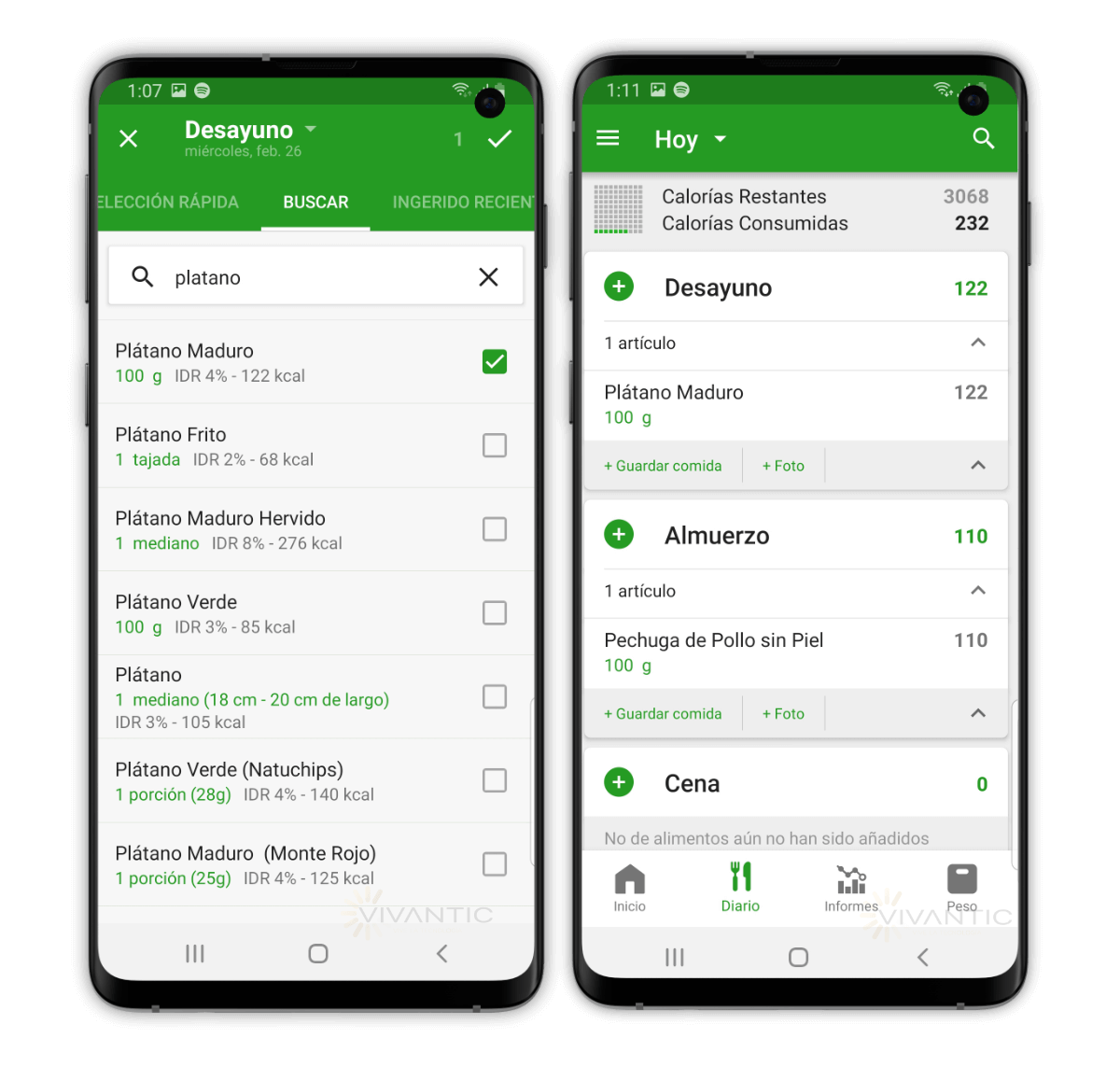Поддержка приложений
Представители Сбербанка заявили CNews, что в «Салют ТВ» нет обычных приложений. С их слов, система работает с «умными мультимодальными смартапами (smart app, умное приложение; – прим CNews) с возможностью управлять устройствами разными способами: голосом, с помощью пульта или воспользовавшись его виртуальным аналогом».
Управлять системой можно пультом или голосом
Искать нужные приложения для смарт-ТВ Сбербанк предлагает в своем фирменном магазине «смартапов» SmartMarket. Компания заявляет, что в каталоге есть игры различных жанров (головоломки, аркады и спортивные симуляторы) и программы фирменных стриминговых сервисов. Упоминаются софт онлайн-кинотеатра Okko и музыкального сервис�� «Сберзвук», оба принадлежат Сбербанку. В перечне приложений также есть сервис заказа продуктов «Самокат».
SmartMarket
На 20 мая 2021 г. приложения в SmartMarket делились на 10 категорий: «Игры», «Для детей», «Музыка и видео», «Продуктивность и утилиты», «Покупки», «Бизнес и финансы», «Образ жизни», «Здоровье и фитнес», «Еда и напитки» и «Образование и культура». Больше всего утилит сосредоточено в разделе «Игры»; их здесь более 100.
Отечественный конкурент
За год до Сбербанка, в апреле 2020 г. на рынок ПО для смарт-телевизоров вышел российский ИТ-гигант «Яндекс». На тот момент компании были партнерами, но из-за разногласий они разорвали отношения летом 2020 г.
Юрий Соснин, «Астра»: С февраля мы испытываем на себе лавинообразный рост запросов на миграцию
Бизнес

Прошивка «Яндекса» основана на базе ОС Google Android (используется открытая версия Android Open Source Project). Она объединяет возможности смарт-ТВ и функцию просмотра эфирных телеканалов в одном интерфейсе.
Смарт-платформа «Яндекса» для умных телевизоров
В частности, платформа включает в себя возможность просмотра 200 телеканалов из состава сервиса «Яндекс.эфир». Вместе с ними есть интегрированная поддержка онлайн-кинотеатра «Кинопоиск HD», и в дополнение к этому ТВ-платформа позволяет запускать приложения кинотеатров Ivi, Okko, TVzavr, Megogo и Tvigle, плюс есть возможность просмотра YouTube.
Поначалу новый интерфейс «Яндекса» работал только на телевизорах Dexp (бренд российской компании DNS). В начале июня 2020 г. выпуском смарт-ТВ с этой прошивкой начала заниматься и Hyundai, которая теперь сотрудничает со Сбербанком.
В августе 2020 г. в российской рознице появились смарт-ТВ марки Novex с прошивкой «Яндекса». Их продажи запустила группа «М.видео-Эльдорадо».
Как вывести Алису на главный экран телефона Андроид и активировать из приложения Яндекс?
В принципе, уже сейчас можно зайти в приложении Яндекс и увидеть иконку вызова голосового ассистента в углу экрана. Достаточно на нее нажать, чтобы вызвать Алису и начать с ней общаться и давать команды.
Однако, это не совсем удобно. Гораздо проще вывести значок Алисы на рабочий стол Андроид. И иметь возможность запускать помощника непосредственно с главного экрана смартфона. Для этого вызываем настройку виджетов на дисплее
И ищем «Яндекс» в списке доступных для установки
Заходим в данный раздел. Здесь разработчики предоставили нам возможность поместить на главный экран огромное количество разнообразных виджетов, в том числе и быстрый доступ к боту Алисе. Поэтому нам надо найти иконку в виде микрофона (Яндекс Поиск)
И перетащить его на рабочий стол Android
Теперь при нажатии данной иконки будет включаться Алиса
NashStore — регистрация, дизайн и установка приложений
В установке приложений из NashStore есть ещё один этап — подтверждение установки уже после загрузки
Интерфейс каталога поделён на 4 части:
- Главная (отсюда можно перейти в нужный раздел или посмотреть рекомендации);
- Приложения (здесь размещаются списки всех приложений, доступных для загрузки);
- Игры (их пока не так много, но кое-что уже можно скачать);
- Профиль (здесь можно изменить кое-какие настройки, а также обновить установленные приложения или связаться с разработчиками).
Не устанавливаются приложения на Андроид
Приложение из NashStore не установится, если не разрешить установку софта из неизвестных источников
Установка приложений из NashStore выполняется не совсем так, как в Google Play. По завершении загрузки отечественный каталог спрашивает, действительно ли вы хотите установить скачанное приложение. Если нажать отмену, то установка не выполнится, а в памяти вашего устройства останется APK-файл, который был загружен из каталога. Это не раздражает, но явно не способствует тому, чтобы назвать использование NashStore совсем уж удобным.
Не забудьте разрешить NashStore установку приложений из неизвестных источников. Это ключевое условие, которое позволит вам скачивать софт из отечественного каталога. Если этого не сделать, загрузка застопорится, и вы ничего не скачаете. Возможно, в прошивке вашего смартфона соответствующий пункт будет располагаться где-то в другом месте, но вы всегда сможете найти его поиском по запросу «установка приложений».
Удалённые приложения из Play Market — где скачать
В NashStore есть отдельная вкладка для банковских приложений, попавших под санкции
Несмотря на то что неделю назад нам обещали, что на публикацию приложений в NashStore подали заявки более 3000 разработчиков, пока ассортимент каталога довольно скуден. Я не считал точное количество позиций, доступных для загрузки, но по ощущениям их точно не больше сотни. Однако многие популярные и востребованные среди российских пользователей приложения тут есть. Вот лишь некоторые из них:
- 2ГИС
- Столото
- Альфа-банк
- Совкомбанк (Халва)
- ПСБ
- Госуслуги
- Сбермаркет
Ещё есть приложение ВТБ Онлайн, но судя по приставке KZ в названии, оно относится к казахстанскому отделению банка, а к нашему не имеет никакого отношения. Это довольно странное решение — добавить клиент дочерней организации, но проигнорировать основной. Впрочем, высока вероятность, что вскоре это недоразумение будет исправлено.
Удаление истории
Журнал посещений Yandex Browser позволяет удалять записи как полностью, так и частично.
Чтобы удалить все записи:
- Откройте «Историю», как это показано выше.
- Нажмите на любую запись и держите палец до появления контекстного меню.
- Выберите опцию «Очистить историю».
- Подтвердите удаление.
В этом же контекстном меню есть пункт «Удалить». Он стирает из журнала информацию о конкретной странице — той, на которую вы нажали. Из истории убирается ее название, адрес и время посещения.
В Яндекс.Браузере есть ещё один способ удаления истории, который позволяет заодно стереть другие данные обозревателя. Мы рассматривали его подробно в статье, как очистить браузер на Android. Повторим основные этапы:
- Нажмите на кнопку с тремя точками в поисковой строке, чтобы вызвать меню управления браузером.
- Перейдите в «Настройки».
- Пролистните экран до раздела «Конфиденциальность».
- Нажмите «Очистить данные».
- Убедитесь, что пункт «История» отмечен. Выберите другие данные, которые нужно стереть из браузера.
- Нажмите «Очистить данные».
- Подтвердите удаление.
Кстати, если вы не пользуетесь функцией восстановления данных из истории, то ее отключение избавит вас от необходимости периодически чистить журнал или создавать вкладки в режиме инкогнито. Какие бы сайты вы ни посещали, в истории не останется никаких данных о них, как будто вы вообще не пользуетесь браузером.
Чтобы отключить сохранение истории:
- Откройте «Настройки», повторив шаги 1-2 предыдущей инструкции.
- Пролистните экран до раздела «Конфиденциальность».
- Найдите ползунок «Сохранять историю» и нажмите на него, чтобы перевести в положение «Выключено».
С этого момента история сохраняться не будет.
Из обычного телевизора в «умный»
Сбербанк позволяет подключать к своей экосистеме и обычные телевизоры, у которых нет смарт-функций. Для этого требуется наличие у них лишь одного свободного HDMI-порта.
Цифровые новинки ВТБ: от биометрии для веб-версии до банка в Telegram
ИТ в банках

Как сообщал CNews, в конце сентября 2020 г. Сбербанк выпустил свой первый гаджет, которым стала ТВ-приставка SberBox. Она поставляется с собственной фирменной прошивкой, открывающей доступ как к приложениям, так и к просмотру видеоконтента.
SberBox
На официальном сайте SberBox нет упоминания ОС, на базе которой работает эта приставка. По данным «М.видео», устройство управляется Google Android 9, дополненной специализированной оболочкой Сбербанка.
Принцип работы приложений и процессов в андроид
Компания Google, а именно она является разработчиком Android, сделала многое, что бы использование системы было максимально комфортным. В основе она заложило ядро Linux’а. Так вот Linux’ воспринимает запуск приложения, как задействованный процесс и после закрытия приложения совсем не торопиться его завершить. Ведь обращение к нему, возможно, повториться снова. Я думою вы часто замечали, что, не успев закрыть приложение (например, VK) и опять нажав на него, оно всплывает мгновенно. Это случается только потому, что процесс ещё не остановлен и находится в памяти виртуальной машины (оперативной памяти).
Как же система решает, какие из них должны быть закрыты, а какие нет? Для этого существует встроенная утилита OOM Killer.
Но он не осуществляет этого сразу после того как вы закрыли приложение, он делает это при нехватке памяти на устройстве и отключает неиспользуемые процессы. Ведь если бы они вообще не завершались, телефон или планшет просто напросто повис бы либо перегрелся. Но этого не происходит, так как умный Linux’ — Android не даст этому случиться. Лозунг Linux’ был, что бы вся оперативная память, должна работать.
OOM Killer работает по специальному алгоритму, который отключает только те процессы, которые действительно не нужны вам, тем самым минимизировать сбои в работе устройства и ни в коем случае не навредить вам, а наоборот максимально увеличить удобство использования системы.
Приоритеты процессов в андроид
Каждый процесс определяется OOM Killer по нескольким категориям, то есть система понимает какой важнее и какой нужен для успешного выполнения работы
Каждому из них присваивается категория важности. Вот основные:
- Foreground applications. Это приложения, которые всегда находятся на переднем плане. К ним относятся так называемые программы постоянного пользования, такие системные службы как «Телефон» или строка состояние, запущенная в режиме foreground. Приложения этой категории имеют наивысший приоритет. Они практически ни когда не закрываются.
- Visible applications. Это приложения, которые вы видите. Допустим, вы находитесь в браузере и вам позвонили, приложение браузер уходит с переднего плана на второй и из категории Foreground перейдёт в категорию Visible. Что не сильно понизит его приоритет. А уменьшит его настолько, чтоб вы после могли с лёгкостью к нему вернуться.
- Secondary Server. В этой категории находятся сервисные службы. Вы их не можете видеть, и они имеют скрытые процессы. Такие процессы останавливаются крайне редко и даже если это случилось при критической нехватки памяти, то, как только память восполниться они тут же будут запущены. Такие запущенные службы вовсе не потребляют энергию вашей любимой батареи, так как практически всё своё время находятся в ожидания и начинают активную деятельность только после того как выполнилась какую либо манипуляция затрагивающую этот самый процесс. Но только как вы перестанете им пользоваться, он «заляжет в спячку» в ожидании следующей команды
- Hidden applications. К этой категории относятся программы, не имеющие определённых служб из-за которых они становятся невидимыми. Допустим, вы работаете в программе и нажали кнопку «Домой». Такое приложение остаётся в памяти устройства. Ведь по критериям Android,а, человек нажавший кнопку «Домой» не собирается закрывать приложение, поэтому обязательно к нему вернётся. При нажатии кнопки «Назад» вы выходите, соответственно программа может быть закрыта.
Таск киллеры как способ удаления процессов
Но и это система не идеальна. Существуют программы, которые сами по себе устанавливаются, осуществляют не нужную загрузку из сети и тому подобные действия, а соответственно хранятся в памяти. Вот с такими процессами надо бороться.
В этом могут помочь менеджеры процессов либо как их еще называют такс киллеры от английского Task killer. Task Killer и аналогичные утилиты позволяют пользователю завершать процессы тогда когда это ему надо. И действительно на старых моделях телефонов они показывали хороший эффект. Возрастала производительность и освобождалась память.
Но теперь, эти не желательные приложения, повторно загружают процессы в память. А соответственно их повторно надо удалять. Постоянное удаление, повторная загрузка, это лишняя нагрузка на процессор и повышенное потребление энергии.
Поэтому наибольший эффект в современных телефонах для очистки памяти и улучшения работы можно добиться с помощью программ чистильщиков. Они комплексно подходят к данной процедуре. А такс киллеры уже ушли на второй план.
Выводы. Современные телефоны не нуждаются в ручном управлении процессами оперативной памяти (task killer). Система андроид сама правильно ей распорядится. Наиболее эффективно очищать свой телефон от не нужных программ с помощью специализированных приложений чистильщиков.
Смарт-ТВ Сбербанка
Сбербанк разработал операционную систему для смарт-ТВ, получившую название «Салют ТВ». Как сообщили CNews представители банка, новая прошивка появится в телевизорах ряда крупных мировых брендов, включая китайский ВВК и корейский Hyundai.
Первые телевизоры поступят в продажу в июне 2021 г., и это будут модели с диагоналями от 43 до 75 дюймов и разрешением Ultra HD (4К). Появление компактных смарт-ТВ от 24 до 43 дюймов с экранами Full HD состоится позже, сроки их релиза пока неизвестны.
В компании заверили, что ТВ-каналы (спутниковые и антенные), а также видеовходы и файловый менеджер будут работать без подключения к интернету.
App Killer и менеджер
App Killer and Manager — одно из самых интуитивно понятных приложений для Android, предназначенных для уничтожения задач, приложений и служб, работающих в фоновом режиме. Одним касанием вы можете узнать все приложения и скрытые сервисы, которые занимают ресурсы вашего смартфона, такие как оперативная память, процессор и интернет-соединение. После этого он позволяет вам проверять все эти приложения, а затем вы можете полностью запретить им инициировать любой вызов службы. В результате это также освобождает ОЗУ, что ведет к повышению производительности и увеличению срока службы батареи. Помимо этого, App Killer and Manager имеет специальный очиститель памяти, который ищет все ненужные процессы и автоматически убивает их в фоновом режиме.
Что мне нравится в App Killer, так это то, что он предлагает единый диспетчер приложений, где вы можете найти подробную информацию о сторонних приложениях. Вы можете узнать о поведении батареи в приложении, использовании оперативной памяти и нагрузке на процессор. После просмотра деталей, вы можете удалить приложение тогда и там. Не говоря уже о том, что у вас также есть возможность внести в белый список приложения, чтобы они не убивались в фоновом режиме. В общем, я бы сказал, что App Killer and Manager — это мощное приложение для Android, и вам обязательно стоит попробовать.
Скачать приложение Killer and Manager (Бесплатно)
Настройка в популярных браузерах
Во-первых, вы можете зарезервировать Яндекс в любом веб-браузере, которым пользуетесь чаще всего. В зависимости от выбранного приложения будет отличаться принцип настройки параметров, а потому рекомендуем рассмотреть все возможные варианты, чтобы выбрать наиболее подходящий для себя.
Google Chrome
Веб-обозреватель Гугл Хром устанавливается на Андроид-смартфоны по умолчанию, и в качестве поисковика он автоматически использует Google. Если вы хотите перейти на Яндекс, действуйте по инструкции:
Запустите Chrome (ярлык находится на рабочем столе или в папке «Google»).
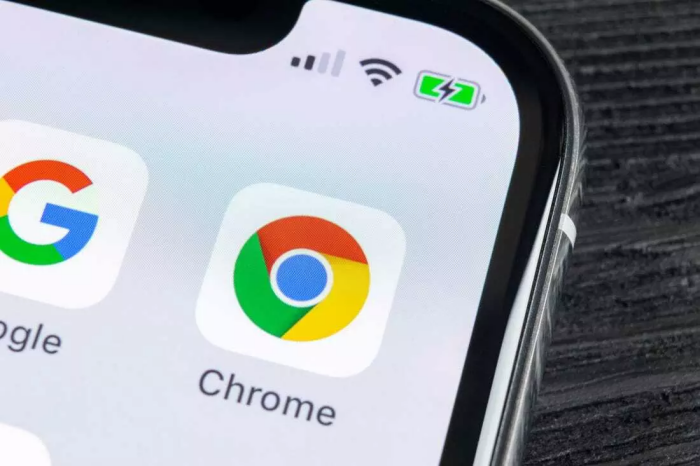
- Нажмите кнопку в виде трех точек.
- Перейдите в раздел «Настройки», а затем – «Поисковая система».
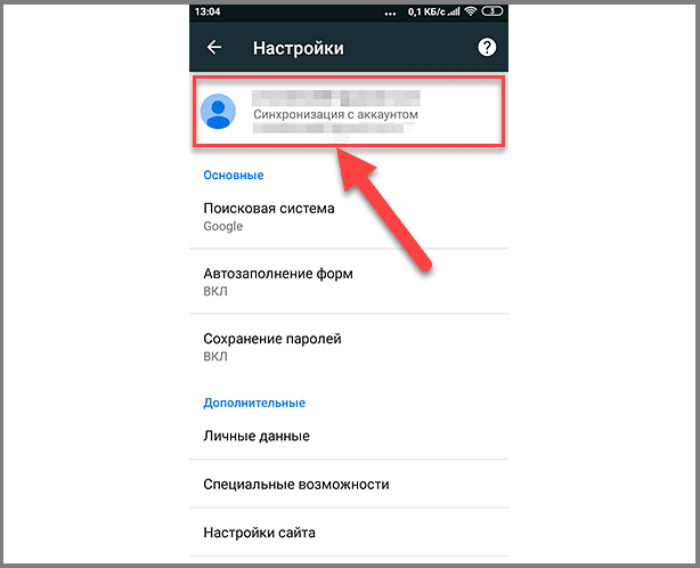
Среди предложенных вариантов выберите «Яндекс».
Теперь при следующем запуске Google Chrome на главной странице вы увидите строку Yandex.
Но при желании можно пойти еще дальше, сделав сайт yandex.ru основным экраном программы. Для этого понадобится:
- Открыть настройки Chrome.
- Перейти в раздел «Главная страница».
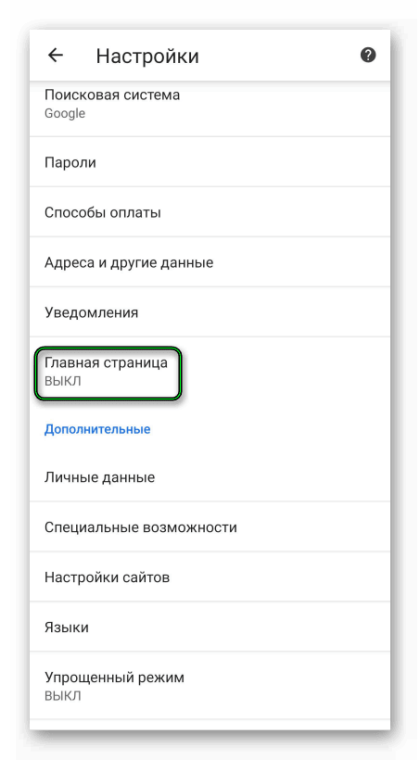
- Активировать искомую опцию.
- Тапнуть по вкладке «Открыть эту страницу».

Прописать адрес «ru».
Если все сделано верно, то в Хроме будет отображаться интерфейс российского поисковика, а не только его строка ввода. Если понадобится, то при помощи аналогичной инструкции вы сможете изменить выставленные настройки.
Mozilla Firefox
В браузере Mozilla тоже можно сделать Yandex стартовой страницей, однако план действий будет немного отличаться от Google Chrome, поэтому внимательно изучите инструкцию:
- Запустите прогу.
- Через «три точки» откройте «Параметры».
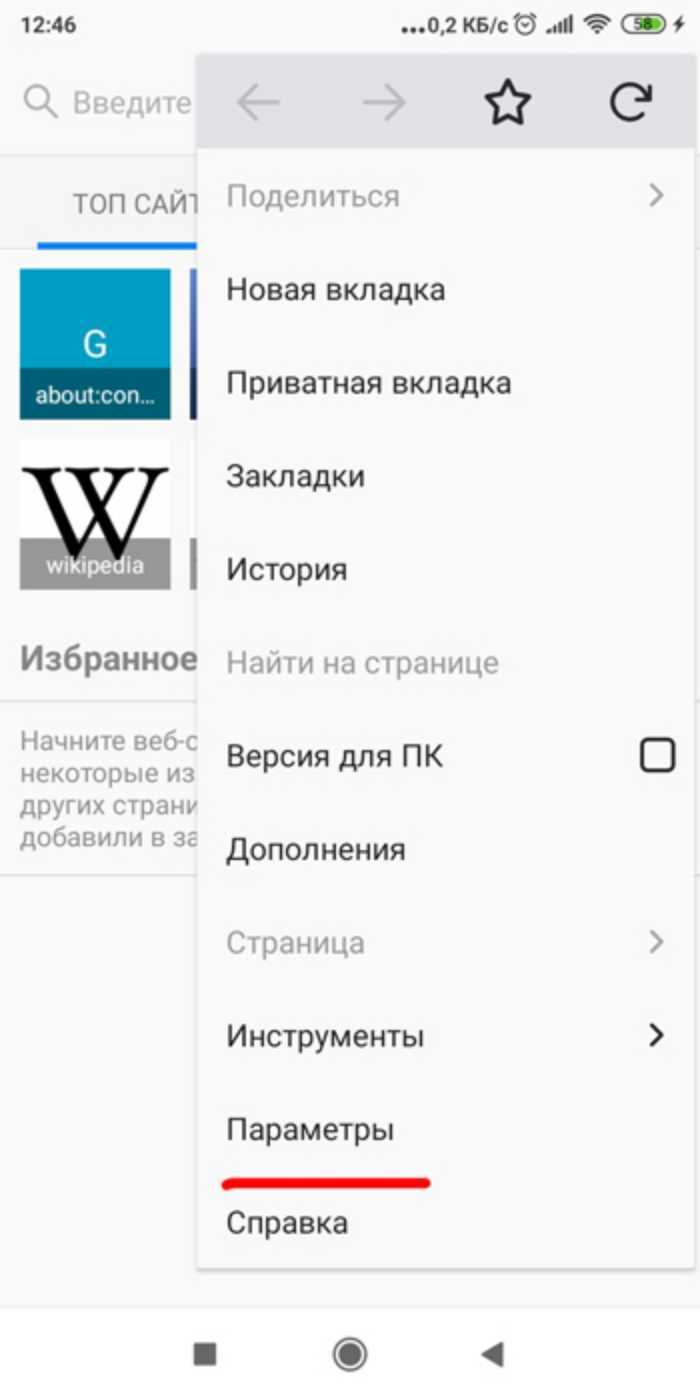
- Перейдите в раздел «Основные», а затем – «Дом».
- Во вкладке «Установка домашней страницы» отметьте галочкой пункт «Другая» и пропишите адрес «yandex.ru».
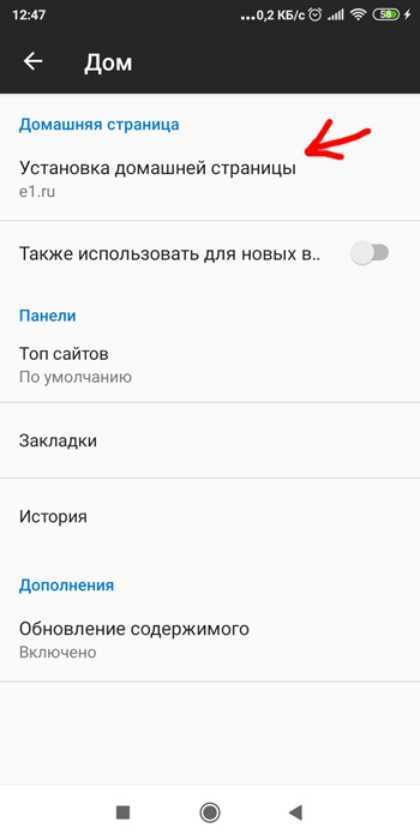
Нажмите кнопку «ОК».
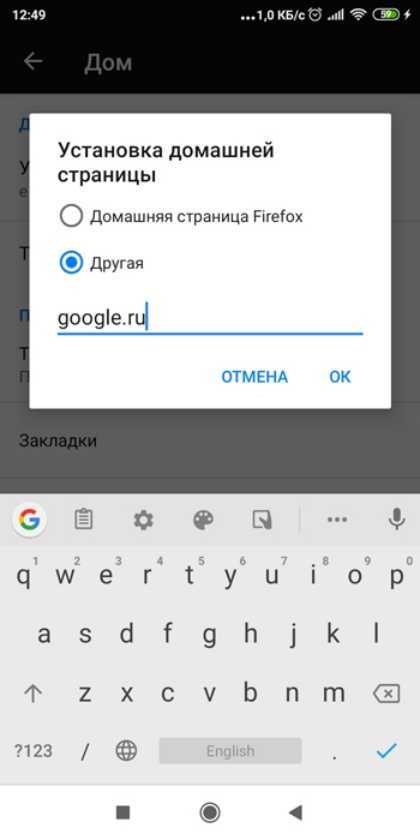
Таким образом, в отличие от Хрома, Мозилла не позволяет отдельно изменить строку ввода. Однако это не помешает назначить сам поисковик Яндекс основным.
Opera
В мобильной версии веб-обозревателя Opera нельзя зарегистрировать yandex.ru стартовым экраном, однако вы можете установить Яндекс в качестве основного поискового ресурса:
- Запустите Оперу, тапнув по соответствующей иконке на рабочем столе.
- Тапните по иконке профиля, а затем – по значку в виде шестеренки, чтобы открыть «Настройки».
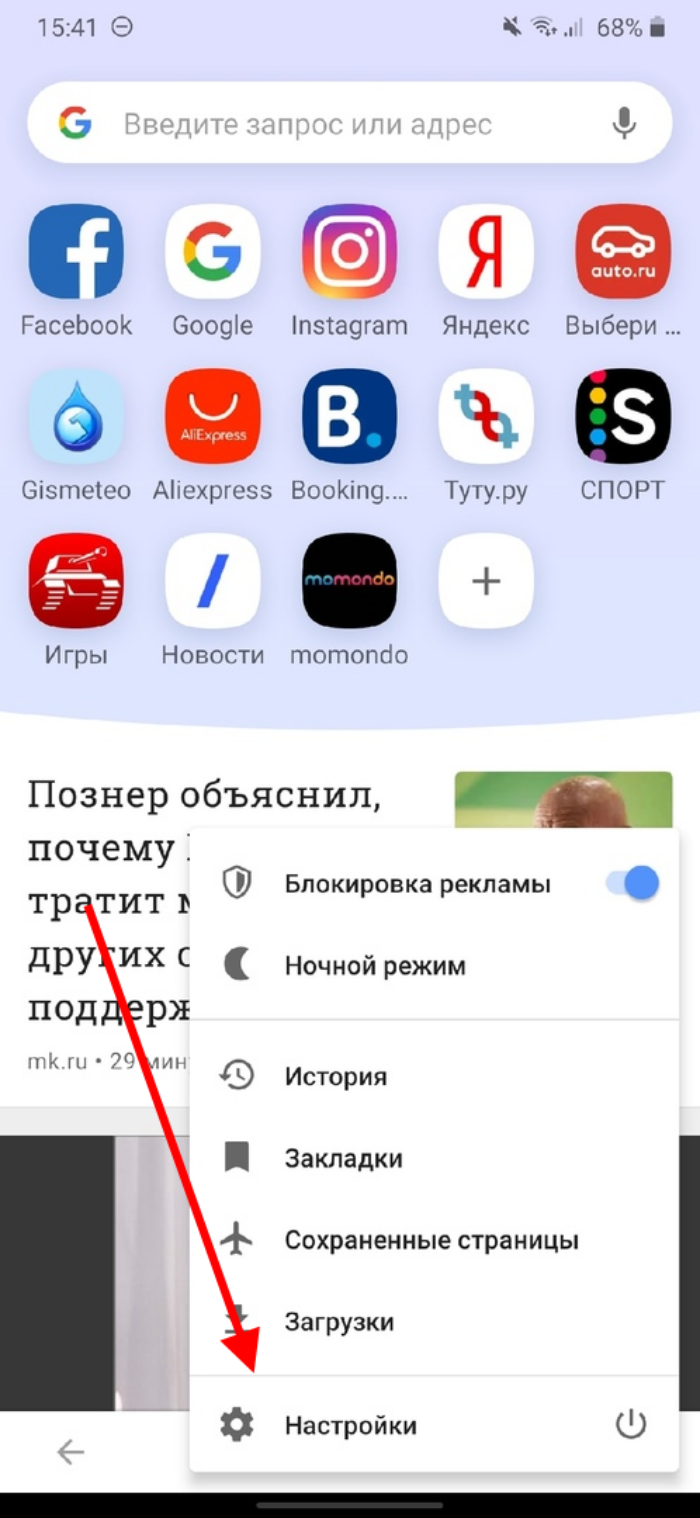
- Перейдите в раздел «Поисковая система по умолчанию».
- Выберите интересующий вариант и сохраните изменения.
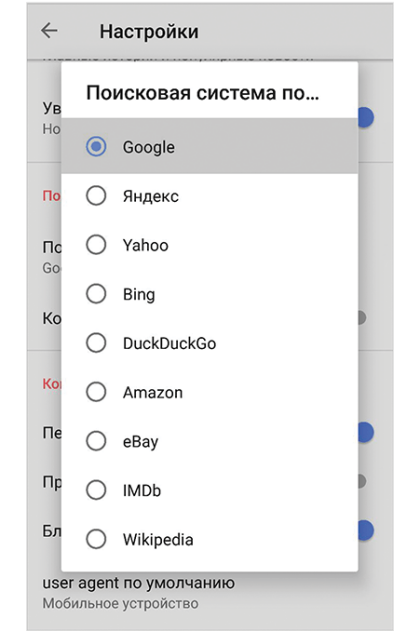
В случае правильного выполнения операции следующий запуск Opera приведет к тому, что в верхней части экрана отобразится необходимая поисковая строка. При этом рассмотренный выше алгоритм вам может не понадобиться, так как Яндекс изначально является основным поисковиком этого браузера.
Короткие видео в «Яндексе»
Интернет-гигант «Яндекс» сообщил CNews о появлении в своем фирменном мобильном приложении функции записи и редактирования коротких видеороликов. Нововведение доступно всем пользователям приложения «Яндекс» под iOS и Android. Для съемки используется камера устройства – основная или фронтальная. Видеоблогерами потенциально могут стать 20 млн человек, составляющие суточную аудиторию «Дзена».

Блогеров в России станет больше
Таким образом, «Дзен» постепенно превращается в отечественный аналог TikTok – китайской социальной сети целиком и полностью состоящей из коротких видеороликов. Для упрощения процедуры выгрузки видео зарегистрировать канал в «Дзене» можно из прямо приложения «Яндекс». На вопрос CNews о планах компании по запуску отдельного сервиса коротких роликов, не связанного с «Дзеном», представители компании сообщили, что таких планов пока нет.
Нововведение стало очередным шагом на пути этой трансформации. К примеру, в августе 2021 г. в «Дзене» заработала бесконечная лента коротких вертикальных роликов, загруженных блогерами. В планы разработчиков на ближайшее будущее входит добавление в «Дзен» возможности просмотра всех популярных роликов блогера в его профиле и функции делиться понравившимися видео с друзьями.
Как вызвать помощника Алису голосом?
А вот активировать Алису голосом немного сложнее. Дело в том, что компания Google изначально запрещает заменять своего фирменного голосового ассистента на какого-либо другого. Но мы можем воспользоваться им, чтобы вызвать Яндекс Алису.
Активация голосового ассистента Google
Первым делом нужно будет включить работу помощника «ОКей Гугл». Для этого нужно, чтобы на вашем телефоне было установлено официальное приложение «Google». В Android обычно но уже имеется по умолчанию вместе с другим пакетом приложений от Гугла — Почтой, Фото, YouTube, Play Market и т.д.
Если его нет, то необходимо скачать из магазина приложений и установить на смартфон. После запуска жмем на аватарку своего аккаунта
И далее открываем «Настройки»
Находим «Google ассистент» и заходим в него
Ваше мнение — WiFi вреден?
Да 22.76%
Нет 77.24%
Проголосовало: 40233
Здесь нас интересует пункт «Voice Match». В нем мы сможем настроить распознавание своего голоса гугловским помощником
Включаем функцию «OK Google»
Жмем на кнопку «Далее»
Принимаем условия работы с голосовым ассистентом
И несколько раз произносим фразу «Окей Гугл» для сохранения звука вашего голоса в память. Чтобы помощник отзывался только на вас, и ни на кого другого (в отличие от Алисы, кстати)
Подтверждаем сохранение образца голоса на устройстве
И проверяем, чтобы переключатель теперь был в активном состоянии
Настройка приложения Яндекс для ассистента Алисы
Теперь возвращаемся в приложение «Яндекс» и нажимаем на аватар своего профиля для вызова дополнительного меню
Выбираем тут «Настройки»
Проматываем страницу вниз до блока «Алиса» и заходим в «Голосовая активация»
Здесь активируем переключатель и далее переходим в меню «Фраза для активации»
И выбираем слово, на которое будет отзываться помощник голосом — «Алиса» или «Яндекс» Например, если у вас кого-то в семье зовут «Алиса», то в процессе общения постоянно не к месту будет реагировать ассистент. Тогда лучше оставить «Яндекс».
Все, теперь для голосового запуска Алисы на смартфоне необходимо сказать:
- «О’кей, Гугл, запусти Яндекс»
- «Алиса, сделай то-то и то-то»
Как сделать Алису ассистентом по умолчанию на Андроид?
Как я уже писал выше, компания Google ограничила замену родного голосового ассистента Android. Поэтому назначить Алису помощником по умолчанию на телефоне невозможно! Но при этом если вы правильно проделали все вышеперечисленные настройки, Алиса должна была заменить собой ассистента по умолчанию при долгом нажатии на кнопку «Домой»
Не помогло